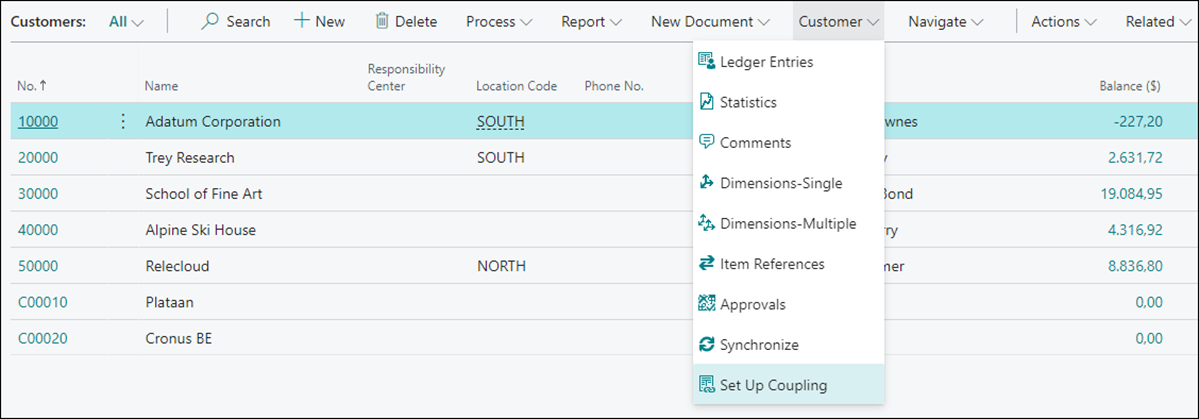使用 Dynamics 365 Sales 与 Business Central
如果将 Dynamics 365 Sales 用于客户互动,可以使用 Business Central 执行处理订单、管理库存以及开展财务工作等后端活动,以便在潜在客户到交易达成的流程中实现无缝集成。
系统管理员必须先在 Dynamics 365 Sales 中设置连接并定义用户,您才可以使用集成功能。
通过集成应用程序,可以从 Business Central 访问 Sales 中的数据,在某些情况下,反过来也可以。 您可以使用并同步这两个服务通用的数据,例如客户、联系人和销售信息,并在这两个应用程序中使数据保持最新状态。
例如,当 Dynamics 365 Sales 中的销售员创建销售订单时,可以使用 Business Central 中的价目表。 将物料添加到 Dynamics 365 Sales 中的销售订单行时,可以从 Business Central 中查看物料的库存水平(现有量)。
反过来,Business Central 中的订单管理员也可以处理自动或手动从 Dynamics 365 Sales 转移的销售订单。 例如,他们可以为 Dynamics 365 Sales 中作为目录外产品输入的物料或资源创建和过帐销售订单行。
您可以利用辅助设置指南选择要同步的数据。 之后,您还可以为特定记录设置同步。 这称为“耦合”。 例如,您可以将 Dynamics 365 Sales 中的特定客户与 Business Central 中的特定客户相耦合。
您还可以在 Dynamics 365 Sales 中,使用在 Dynamics 365 Sales 中创建客户基于 Business Central 中的客户记录等信息创建(并耦合)客户,或使用在 Business Central 中创建客户反向操作。
要在 Business Central 和 Dynamics 365 Sales 之间同步数据,必须先耦合记录。 例如,如果要将 Dynamics 365 Sales 中的客户视为 Business Central 中的客户,必须耦合两种类型的记录。 要执行本操作,请在 Business Central 的“客户”列表页上使用设置耦合操作。 然后,指定要与 Dynamics 365 Sales 中的客户匹配的 Business Central 客户。
除了手动设置耦合,还可以使用辅助设置指南并选择要同步的数据。 通过在 Business Central 和 Dynamics 365 Sales 之间实现同步,除其他事项外,还可以执行以下操作:
处理销售订单数据:如果在 Microsoft Dynamics 365 连接设置页面上选择自动创建销售订单选项,用户在 Dynamics 365 Sales 中提交的销售订单将自动转移到 Business Central。
处理销售报价单数据:如果在 Microsoft Dynamics 365 连接设置页面上选择相应选项,系统会转移在 Dynamics 365 Sales 中激活的销售报价单,以便在 Business Central 中自动处理报价单。
处理已过帐的销售发票、客户付款和统计信息:为销售订单开票时,如果在已过帐的销售发票页面上选择在 Dynamics 365 Sales 中创建发票选项,可以将已过帐的销售发票转移到 Dynamics 365 Sales。 已过帐的发票会转移到 Dynamics 365 Sales,状态为已记帐。
在 Business Central 中针对销售发票收到客户付款后,销售发票状态将更改为已付款,其中状态描述字段设置为部分(如果进行了部分付款)或完全(如果已完全付款)。 在 Business Central 的客户页面上选择更新客户统计信息操作时,会发生这种情况。 更新客户统计信息功能还将刷新值,例如 Dynamics 365 Sales 中“Business Central 客户统计信息”速见表中的余额和总销售额字段。
处理销售价:可以同步适用于所有客户或特定客户价格组的销售价。